Zadowolony
Narzędzia bezpieczeństwa i anonimowości użytkowników w pracy zyskują ostatnio niespotykaną popularność i znaczenie w Internecie, ponieważ rozwiązywanie problemów Ochrona surfowania lub dostępu do zasobów zablokowanych przez państwo jest priorytetem dla każdego użytkownika. Specjalnie w tym celu powstają wszelkiego rodzaju narzędzia, takie jak klienty VPN czy anonimowe serwery proxy. Gdyby jednak ktoś nie wiedział, na swój obraz i podobieństwo mocno przypominają osławioną przeglądarkę Tor, która jednak działa na nieco innych zasadach. Niestety, czasami można spotkać się z sytuacją, w której przeglądarka Tor nie uruchamia się. Przyjrzyjmy się wspólnie, co powoduje te problemy i jak naprawić ewentualne błędy i niepowodzenia w próbując uruchomić przeglądarkę.
Przeglądarka "Tor": co to za przeglądarka?
Sama przeglądarka jest nieco nietypową przeglądarką, która pozwala na automatyczną zmianę adresu zewnętrznego dowolnego komputer lub Możesz też zmienić połączenie przeglądarki z urządzeniem, na którym ją masz, co zmienia region, w którym jesteś związany regionalnie. W przeciwieństwie do wszelkiego rodzaju klientów VPN i serwerów proxy, ta przeglądarka korzysta z własnych sieci Tor, w których ochrona jest zapewniona przez szyfrowanie tras, a nie przez szyfrowanie wysyłanego i odbieranego ruchu.
Gdzie pobrać i jak zainstalować Tor Browser?
Co do pobierania i instalowania przeglądarki, najlepszy ze wszystkich pobrać jego instalator bezpośrednio z oficjalnej strony. Podczas dostępu do zasobu, jeśli VPN nie jest włączony w używanej przeglądarce, język zostanie zdefiniowany automatycznie. Jeśli tak się nie stanie, możesz wybrać język samodzielnie.

Aby pobrać przeglądarkę Tor z rosyjskim interfejsem językowym, wystarczy kliknąć przycisk startowy pobierz. Po zapisaniu pliku instalatora na dysku twardym komputera, we wszystkich najnowszych systemach Windows należy uruchomić go jako administrator i postępować zgodnie z instrukcjami "Kreatora".

Podczas tego procesu zostaniesz poproszony o wyodrębnienie katalogu z plikami na "Pulpit" i utworzenie skrótu.
Uwaga: uwaga, że przeglądarka Tor jest dystrybuowana bezpłatnie, więc jeśli natkniesz się na zasoby, które oferują zapłatę za nią, nawet minimalną, możesz być pewien, że strona odsyła do złośliwych stron, być może zawierających ransomware.
Uruchomić przeglądarkę po raz pierwszy
Przy pierwszym uruchomieniu zainstalowanego apletu pojawi się okno z pytaniem, jaką czynność należy wykonać.

Jeśli w Twoim kraju nie ma problemów z blokowaniem przeglądarki, możesz zdecydować się na natychmiastowe połączenie z tornetem. W ekranie startowym, który się wtedy pojawi, warto od razu rozpocząć sprawdzanie sieci, a także całkowicie wyłączyć wykonywanie skryptów, klikając przycisk po lewej stronie górnego paska. Po zakończeniu testów jesteś gotowy do pracy. Jedynym minusem jest bardzo mała prędkość ładowania stron.
Tor Browser nie uruchamia się: Co zrobić w pierwszej kolejności?
Teraz przejdźmy do aby zapobiec ewentualnym problemom przy uruchamianiu programu. Najczęściej przeglądarka Tor nie uruchamia się tylko dlatego, że czas i data są źle ustawione na komputerze lub laptopie. Niektórzy niewtajemniczeni użytkownicy zalecają ustawienie odpowiednich ustawień bezpośrednio w systemie Windows. To jest dokładnie to, czego nie powinieneś robić!

W ustawieniach systemowych najlepiej korzystać tylko z internetowej synchronizacji czasu, a aktualną datę i godzinę ustawić w systemie BIOS/UEFI primary I/O.

Ponadto, aby być po bezpiecznej stronie, spróbuj wyłączyć zainstalowaną przeglądarkę-aplikację z własnej zapory (jeśli istnieje) i zapory systemu Windows (używając listy dozwolonych aplikacji), a także zaktualizuj wersję przeglądarki, klikając przycisk szukaj aktualizacji w głównym lewym panelu.
Innym problemem związanym z nieuruchamianiem przeglądarki Tor jest to, że oprogramowanie to może być blokowane przez dostawców usług internetowych na podstawie wytycznych rządowych. W takim przypadku można przejść od razu do ustawień po uruchomieniu przeglądarki i określić, że przeglądarka jest zablokowana w danym obszarze, ale można skorzystać z bardziej skutecznego rozwiązania. Polega ona na ustawieniu specjalnych mostków.
Mostki strojeniowe

Aby dokonać tych ustawień, w uruchomionej przeglądarce internetowej wpisz adres mosty.torprojekt.org, następnie kliknij link obtain bridges, kliknij prosty przycisk submit, wprowadź kod weryfikacyjny, a następnie skopiuj wszystkie.

Teraz klikamy na przycisk cebula w lewym panelu przeglądarki, przechodzimy do ustawień sieci Tor, zaznaczamy pole zakazu przeglądania w swoim kraju, włączamy opcję wpisywania adresu, a następnie po prostu wklejamy skopiowane linki do bloku poniżej.
Korzystanie z aplikacji mobilnej
Jeśli chodzi o wykorzystanie aplikacji mobilnej, to raczej nie znajdziesz apletu o tej samej nazwie nawet w specjalnych repozytoriach, jak np. przeglądarka Tor dla Androida. Niemniej jednak i tu istnieje rozwiązanie. Pełnym analogiem, notabene od tego samego dewelopera, jest aplikacja Orfox, która działa na tych samych zasadach i schematach, co opisana dla Tor. Ale powinien być zainstalowany tylko w połączeniu z opcjonalnym apletem Orbot, który jest wirtualnym serwerem proxy. Preferowany region (kraj) musi być wybrany ręcznie. Dodatkowo istnieje możliwość włączenia trybu VPN dla wszystkich apletów zainstalowanych na urządzeniu mobilnym, które w trakcie użytkowania mogą mieć dostęp do określonych (nawet zablokowanych) zasobów w Internecie, bezpośrednio w aplikacjach.
 Jak działa dns: struktura i taksonomia, jak działa i rozwiązywanie problemów
Jak działa dns: struktura i taksonomia, jak działa i rozwiązywanie problemów Cyfrowy sygnał audio s/pdif, brak dźwięku: przyczyny, rozwiązywanie problemów
Cyfrowy sygnał audio s/pdif, brak dźwięku: przyczyny, rozwiązywanie problemów Kontrolka ciśnienia oleju świeci się na biegu jałowym: rozwiązywanie problemów
Kontrolka ciśnienia oleju świeci się na biegu jałowym: rozwiązywanie problemów Jak wyłączyć funkcję protect w yandexie. Przeglądarka na komputerze?
Jak wyłączyć funkcję protect w yandexie. Przeglądarka na komputerze? Jak połączyć się z wifi w windows xp: kroki, instalacja, konfiguracja i porady ekspertów
Jak połączyć się z wifi w windows xp: kroki, instalacja, konfiguracja i porady ekspertów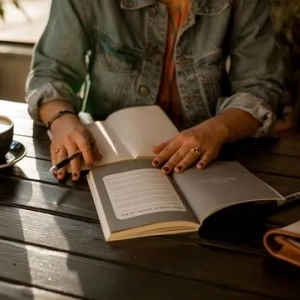 Co zrobić, gdy chce się palić: skuteczne sposoby i prawdziwe porady
Co zrobić, gdy chce się palić: skuteczne sposoby i prawdziwe porady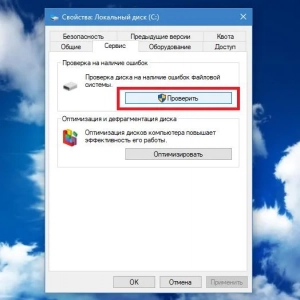 Jak sprawdzić system windows 7 pod kątem błędów: podstawowe typy błędów i podstawowe sposoby rozwiązywania problemów
Jak sprawdzić system windows 7 pod kątem błędów: podstawowe typy błędów i podstawowe sposoby rozwiązywania problemów Jak pobierać aplikacje na samsung smart tv: instalacja i konfiguracja
Jak pobierać aplikacje na samsung smart tv: instalacja i konfiguracja Czym jest kreator instalacji sprzętu systemu windows 7, jak go uruchomić i użyć do zainstalowania sterowników?
Czym jest kreator instalacji sprzętu systemu windows 7, jak go uruchomić i użyć do zainstalowania sterowników?